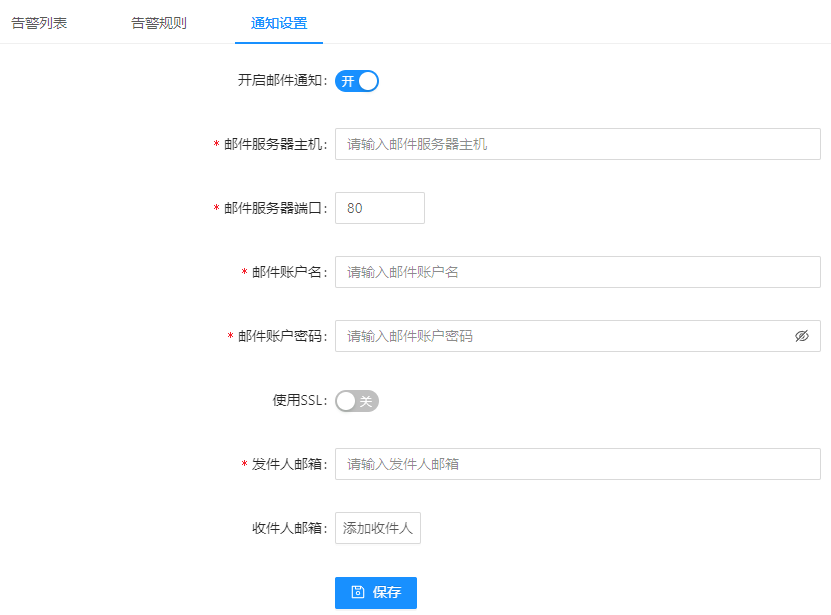监控管理
在线用户
1. 登录CloudManager,切换到"监控管理"->"在线用户"页面,可显示在线的用户信息。
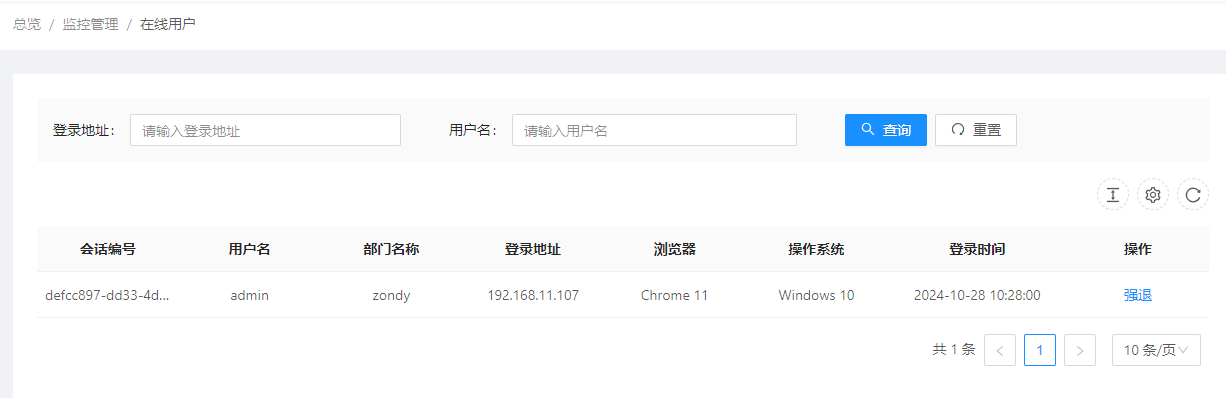
2. 点击某条登录信息后方的"强退",可强行退出该用户的登录状态。
服务器监控
1. 登录CloudManager,切换到"监控管理"->"服务器监控"页面,可显示当前服务的CPU、内存磁盘的使用信息。
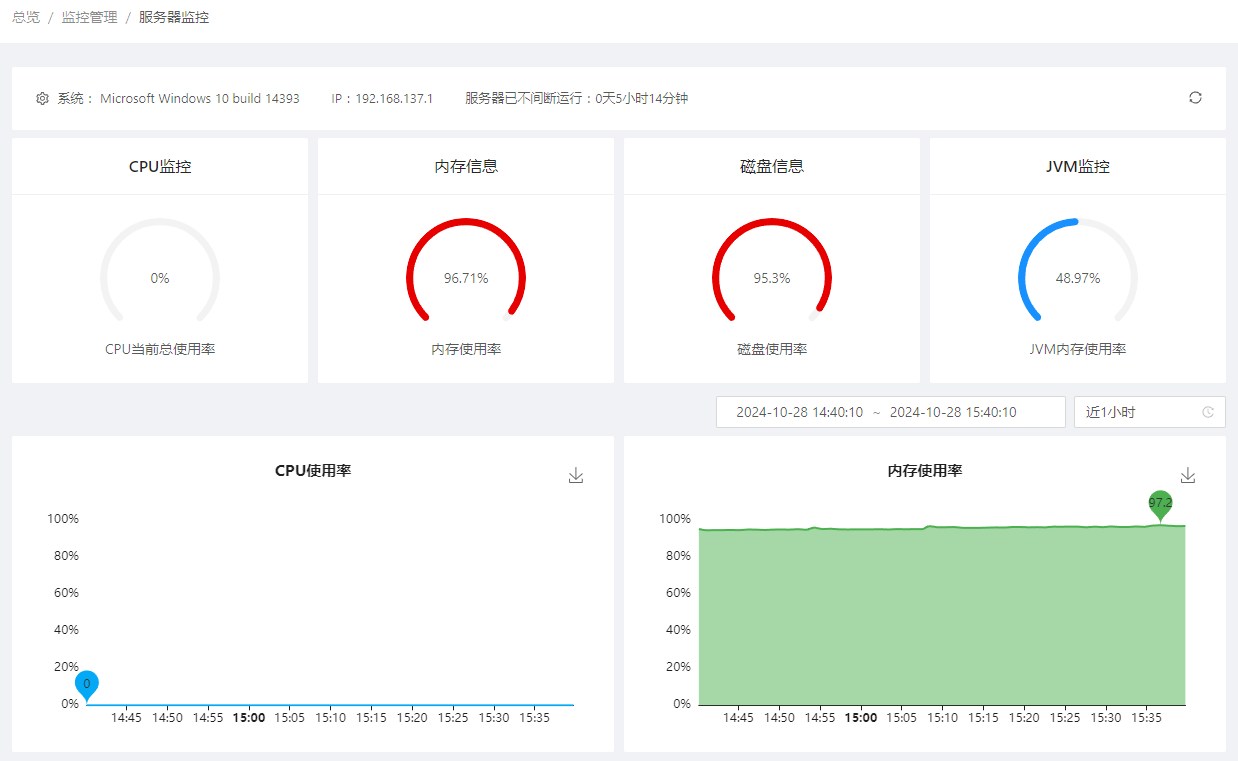
服务器性能监控
 操作说明
操作说明
服务器性能监控中显示了CloudManager服务器中各服务的今日总访问量、累计总访问量、实时并发数以及平均响应时间等服务使用信息。
 参数说明
参数说明
1. 登录CloudManager,切换到"监控管理"->"服务器性能监控"页面,页面中会显示服务的使用信息。
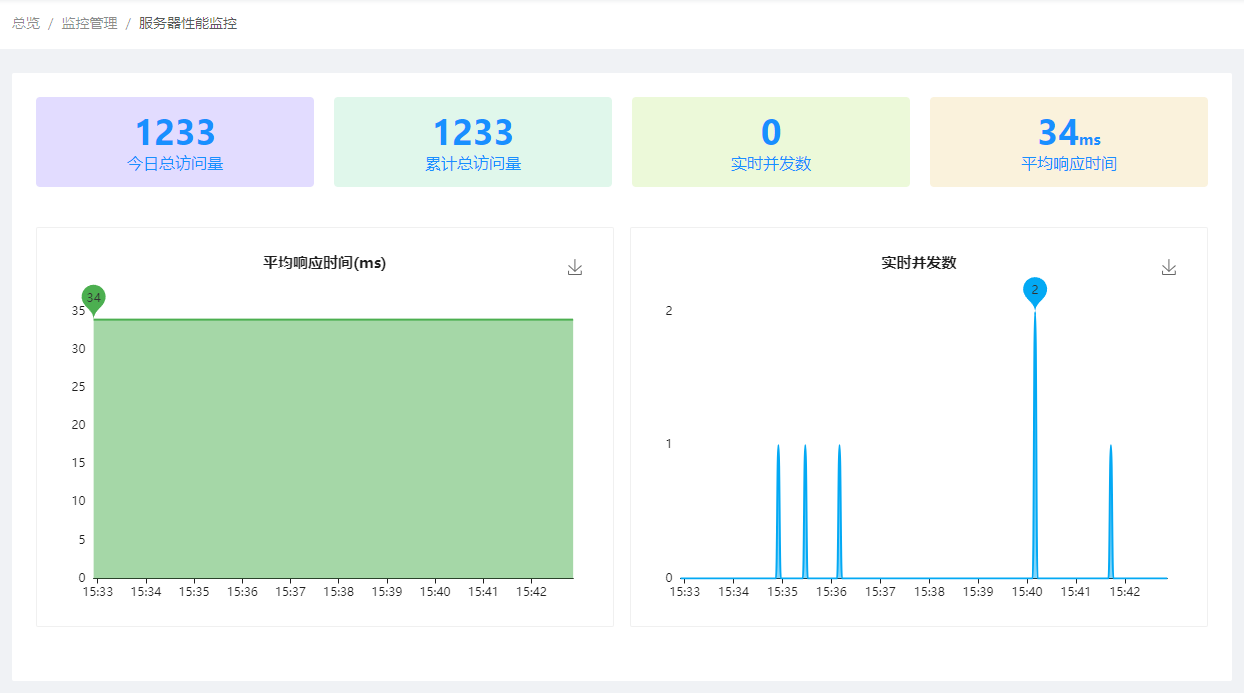
系统服务监控
1. 登录CloudManager,切换到"监控管理"->"系统服务监控"页面,页面中会显示CloudManager中各微服务的状态信息。
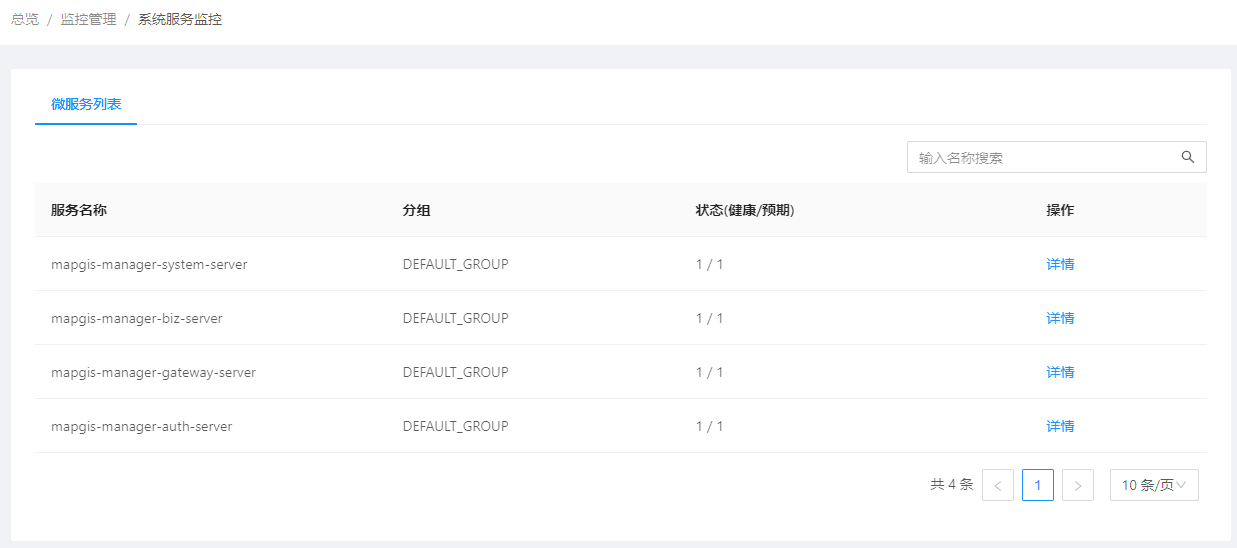
服务实例监控
1. 登录CloudManager,切换到"监控管理"->"服务实例监控"->"性能监控"页面,页面中会显示各服务的访问性能信息。
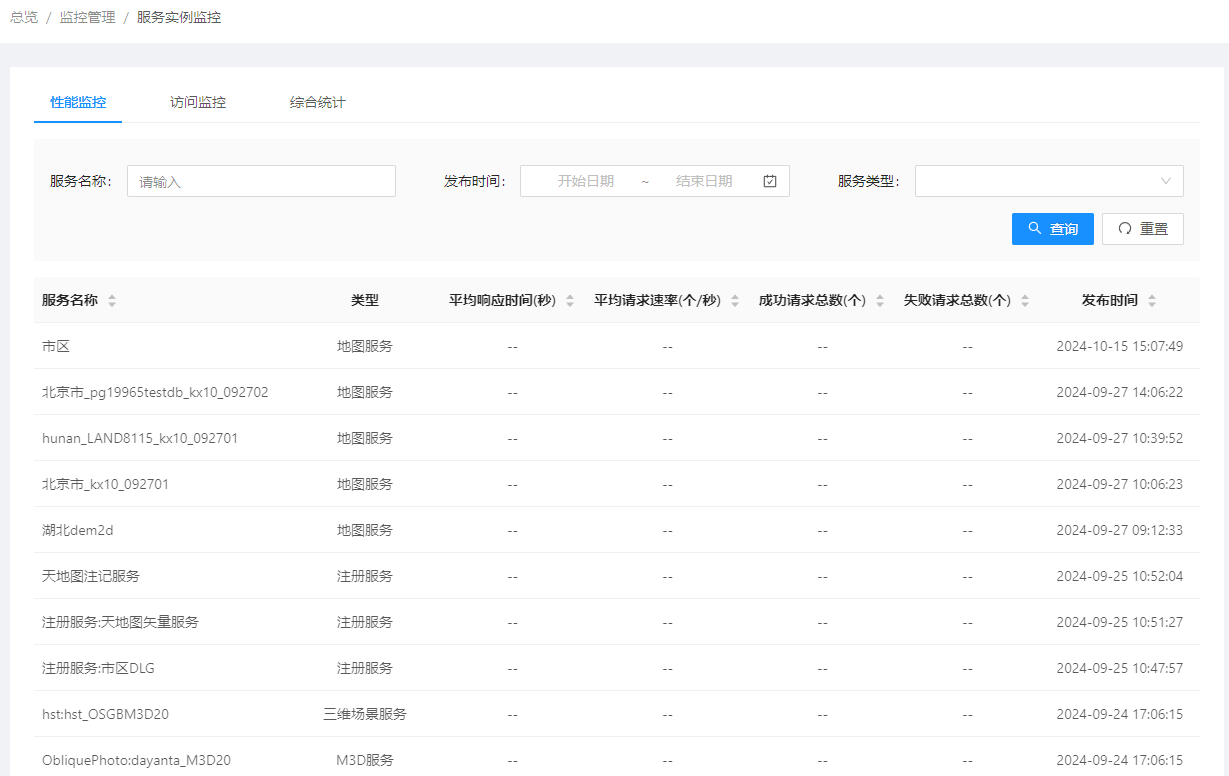
2. 切换到"监控管理"->"服务实例监控"->"访问监控"页面,页面中会监控各服务的访问信息。
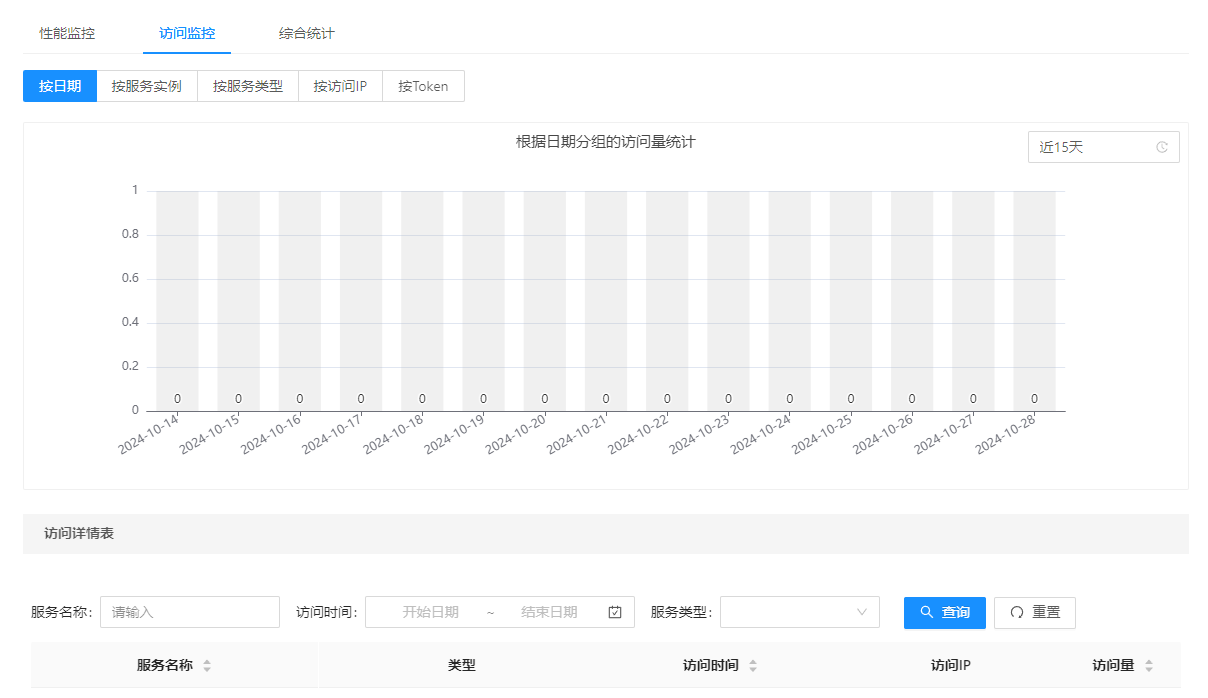
3. 切换到"监控管理"->"服务实例监控"->"综合统计"页面,页面中会统计各服务信息。
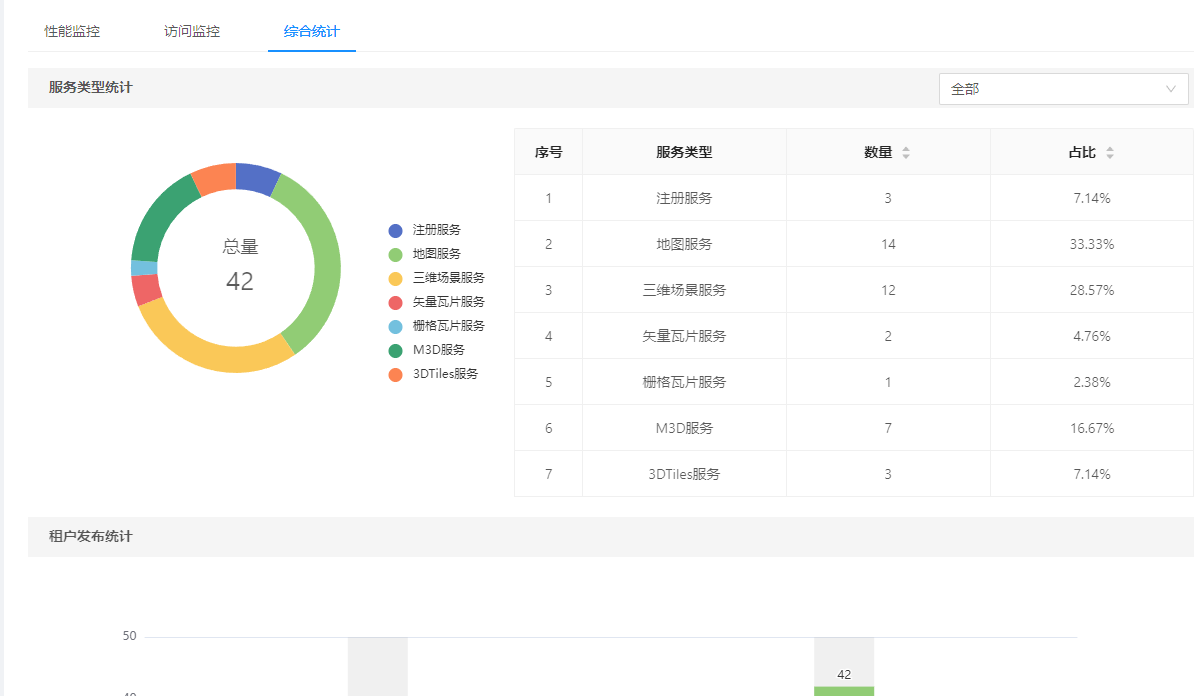
数据库监控
1. 登录CloudManager,切换到"监控管理"->"数据库监控"页面,点击"添加数据库监控",弹出如下页面:
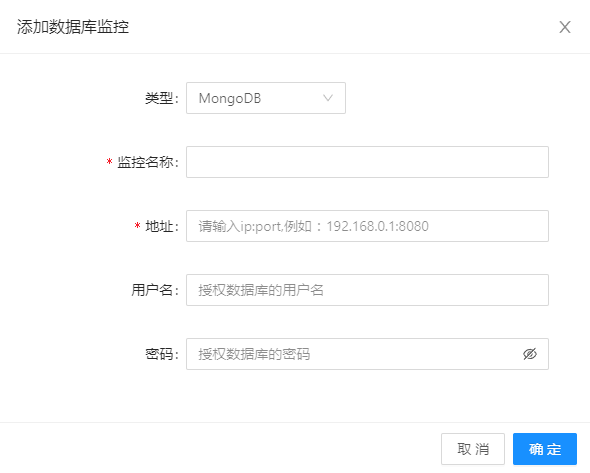
2. 设置数据库信息,点击"确定",即可添加数据库监控信息。
- 【类型】:目前仅支持PostgreSQL、MongoDB、MySQl、Oracles四种数据库类型。
- 【监控名称】:自定义监控名称。
- 【地址】:设置数据库地址信息,格式为{IP}:{Port}。如,PostgreSQL数据可输入地址:192.168.11.107:5432,MongoDB数据库可输入地址:192.168.11.107:27017;
- 【数据库】:若添加PostgreSQL数据库,需输入数据库名称;
- 【用户名/密码】:若开启了密码保护,此处需输入用户名/密码信息。
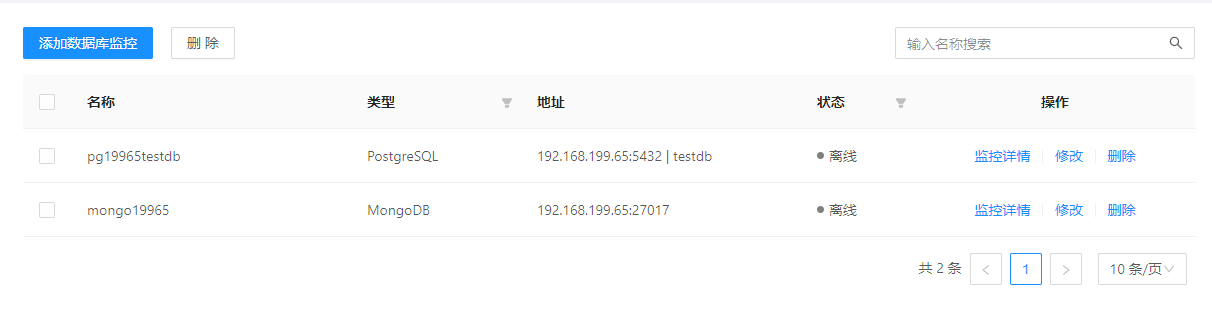
- 【操作】:添加数据库成功后,可以查看监控详情(如下图),可以对已添加的数据库进行修改及删除操作。
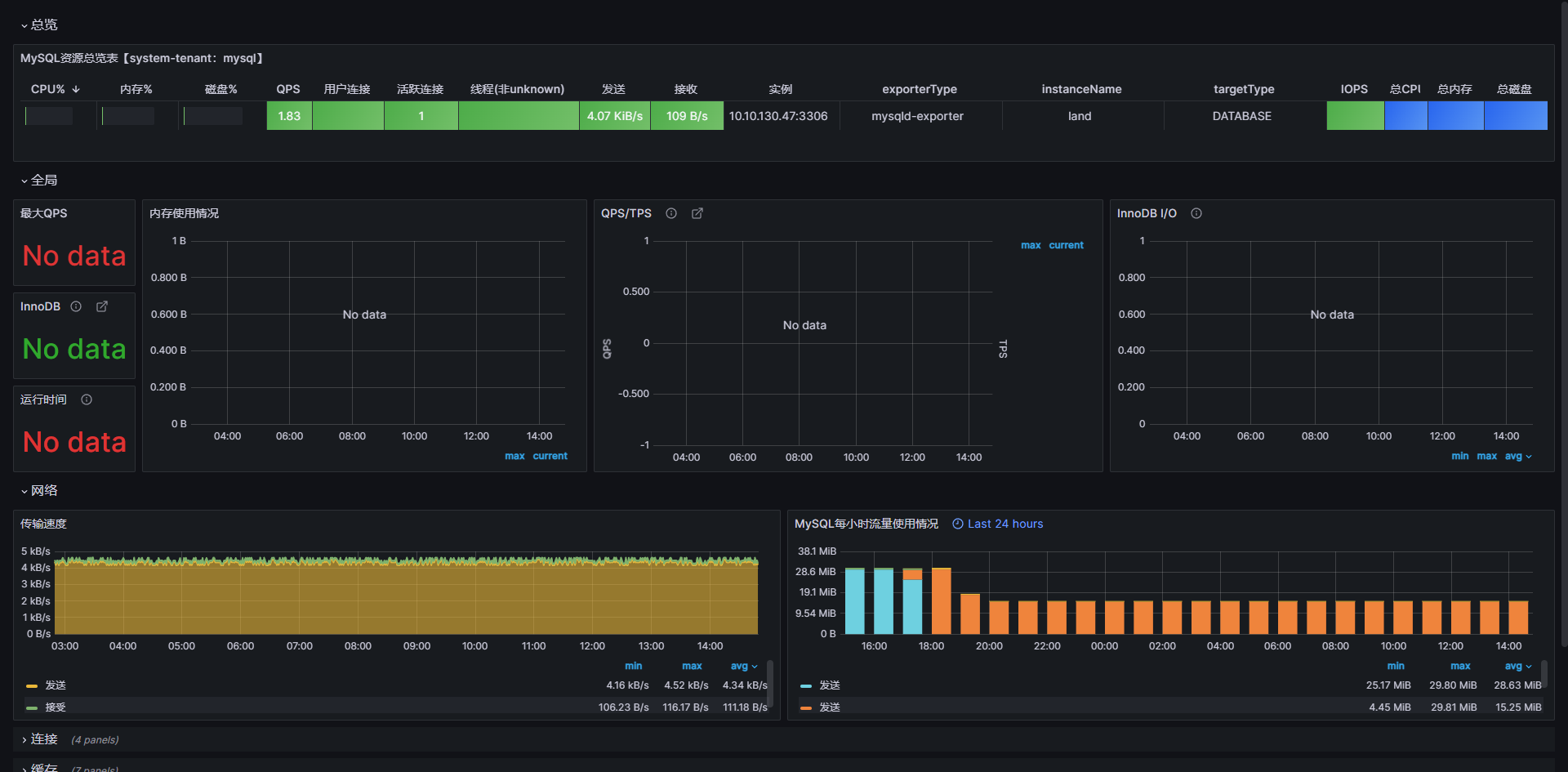
URL监控
1. 登录CloudManager,切换到"监控管理"->"URL监控"页面,点击"添加URL监控",弹出如下页面:
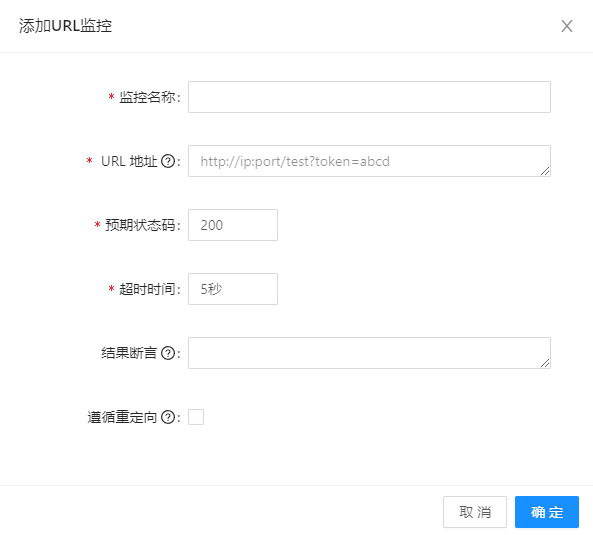
2. 设置URL信息,点击"确定",即可添加URL监控信息。
- 【监控名称】:自定义监控名称。
- 【URL地址】:设置待监控的URL地址信息。
- 【预期状态码】:设置正常状态的码。
- 【超时时间】:设置超时阈值,小于此值时显示预期状态码,大于此值则认为超时。
- 【结果断言】:设置超时时显示的断言。
主机监控
1. 登录CloudManager,切换到"监控管理"->"主机监控"页面,点击"下载exporter",下载对应版本的exporter包,并将exporter包拷贝到待监控的客户机。
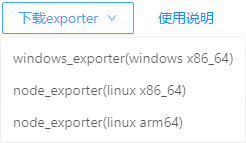
2. 若是windows机器,进入文件夹后,点击start_windows_exporter.bat即可启动exporter;
3. 若是Linux机器,进入文件夹后,执行如下命令即可启动experter;
bash start_node_exporter.sh
4. 登录CloudManager,切换到"监控管理"->"主机监控"页面,点击"添加主机监控",可添加主机,端口统一为9100;
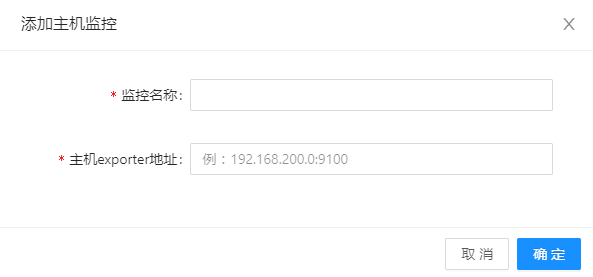
5. 添加成功后,即可查看到该客户机的CPU、内存、磁盘的使用情况。
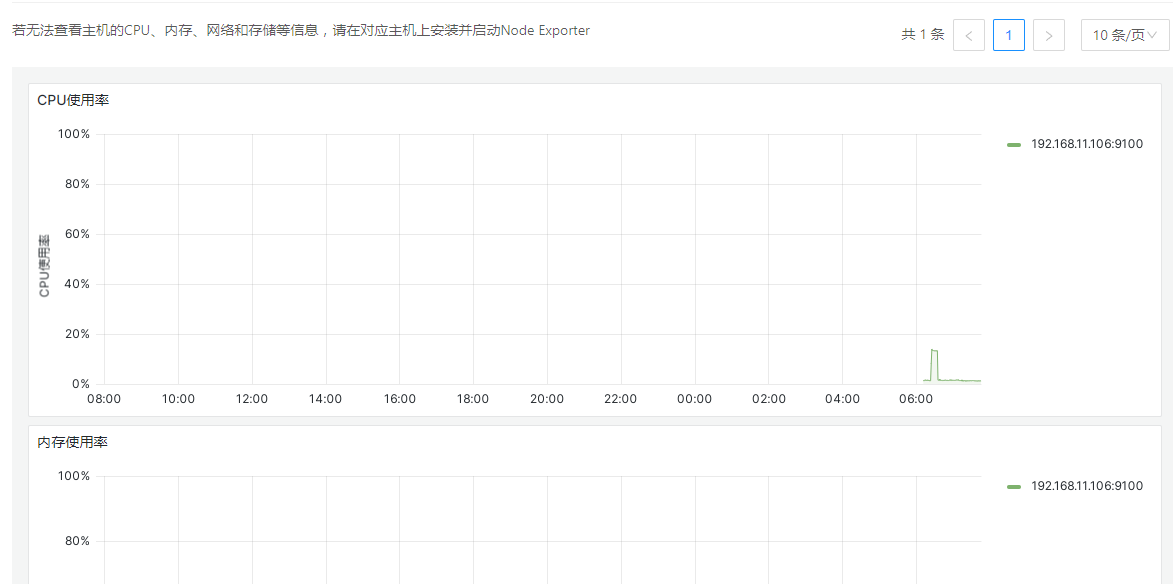
告警管理
 功能说明
功能说明
用户在监测主机、数据库、URL等信息时,可设置告警阈值。触发阈值时,可在列表中显示监控信息并可通过邮件通知用户。
 操作说明
操作说明
1. 登录CloudManager,切换到"监控管理"->"告警管理"页面,切换到"告警规则"页面;
2. 点击添加告警规则,即可开始添加告警规则
【站点】:在"GIS站点"中配置站点信息后,可配置告警条件,触发条件后会显示告警;
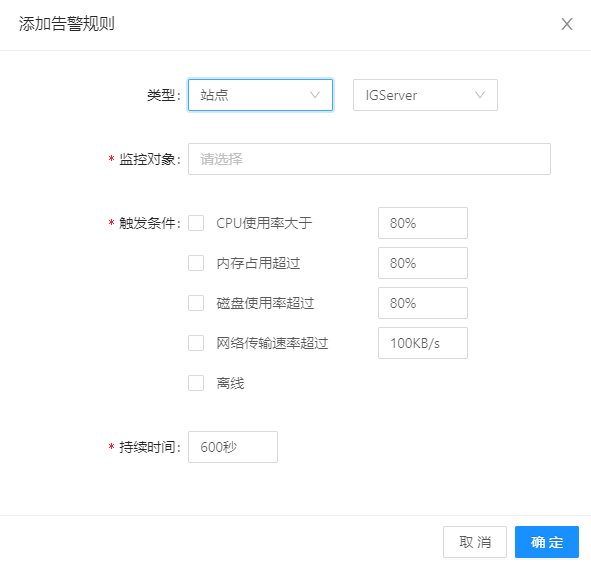
- 类型:选择站点类型,
- 监控对象:下拉选择监控对象;
- 触发条件:设置告警触发条件;
- 持续时间:当触发条件持续时间超出此阈值时,显示告警信息;
【主机】:配置"主机监控"后,可配置告警条件,触发条件后会显示告警;
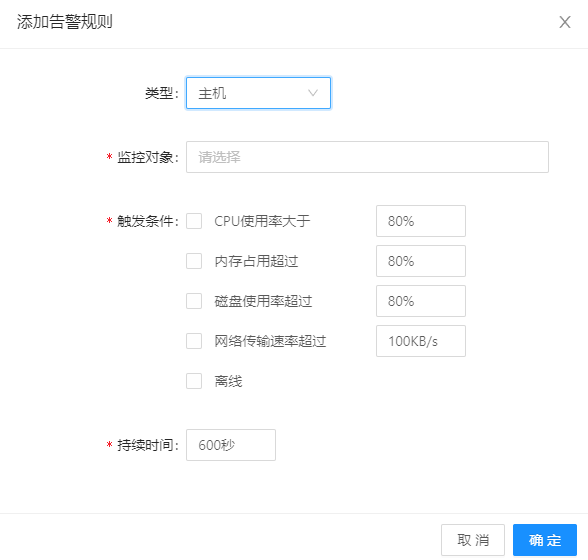
- 【数据库】:配置"数据库监控"后,可配置告警条件,触发条件后会显示告警;
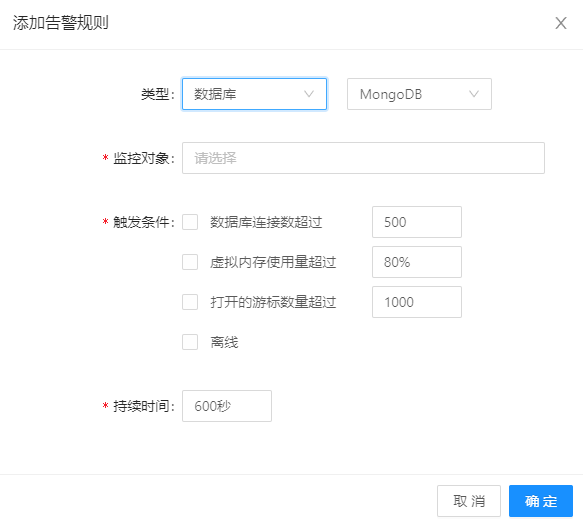
- 【URL】:配置"URL监控"后,可配置告警条件,触发条件后会显示告警;
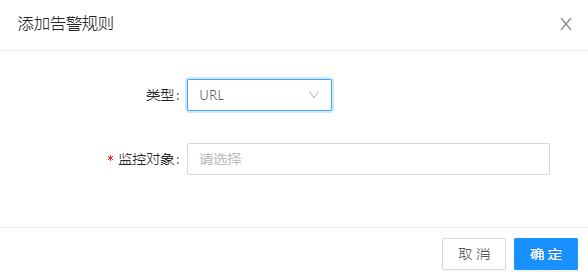
3. 切换到"告警列表"页面,可显示告警信息;
4. 切换到"通知设置"页面,可开启邮件通知。